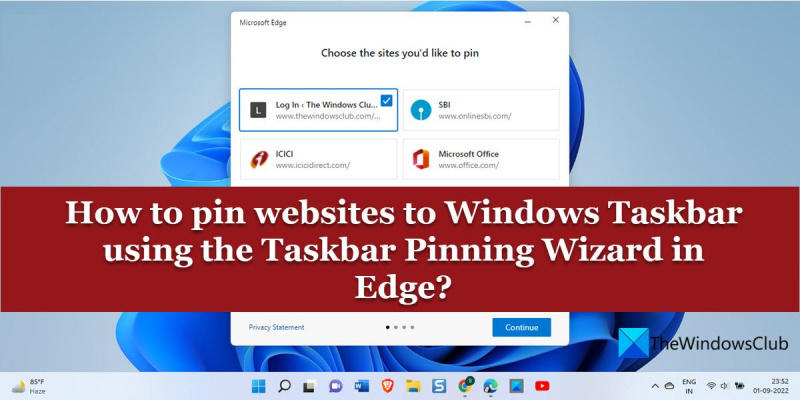Pokud jste IT profesionál, víte, že jedním z nejlepších způsobů, jak si usnadnit život, je připnout webové stránky na hlavní panel Windows. Pomocí průvodce Pin Taskbar Wizard v Edge můžete rychle a snadno připnout libovolnou webovou stránku na hlavní panel, což usnadní přístup k vašim oblíbeným webům. Zde je návod, jak používat průvodce Pin Taskbar v Edge: 1. Otevřete Edge a přejděte na web, který chcete připnout. 2. Klikněte na tlačítko nabídky (tři tečky) v pravém horním rohu okna Edge a vyberte možnost Připnout tuto stránku na hlavní panel. 3. V průvodci Pin Taskbar Wizard vyberte 'Start menu' nebo 'Taskbar' a klikněte na 'Next'. 4. Zadejte název zkratky a klikněte na tlačítko Dokončit. 5. Webová stránka bude nyní připnuta na váš hlavní panel! Použití průvodce Pin Taskbar Wizard v Edge je skvělý způsob, jak rychle a snadno připnout jakýkoli web na váš hlavní panel. Vyzkoušejte to ještě dnes!
Windows má vestavěnou funkci pro připnutí vašich oblíbených aplikací na hlavní panel a nabídku Start pro rychlý přístup. Stejně jako aplikace pro Windows můžete připnout webové stránky na hlavní panel na vašem počítači se systémem Windows 11/10. Nabízí prohlížeč Microsoft Edge Ukotvit Průvodce hlavním panelem který vám umožňuje snadné připojení více webových stránek na hlavním panelu Windows. Nabízí personalizované návrhy webových stránek na základě vaší online aktivity a umožňuje vám připnout důležité webové stránky pro přístup jedním kliknutím.

Hyper v síťový adaptér není připojen
Kromě Průvodce má Edge zajímavou funkci, která vám to umožní připnout weby jako progresivní webové aplikace .
Jak připnu webové stránky na hlavní panel Windows pomocí Microsoft Edge?
tento článek primárně se zaměřuje :
- Jak připnout webové stránky na hlavní panel Windows pomocí průvodce Dock Taskbar Wizard v Edge.
Uvádí také podrobnosti o:
- Jak připnout jednotlivé weby na hlavní panel Windows pomocí Edge.
- Jak připnout weby jako progresivní webové aplikace.
Připněte webové stránky na hlavní panel pomocí průvodce Pin Taskbar Wizard společnosti Edge
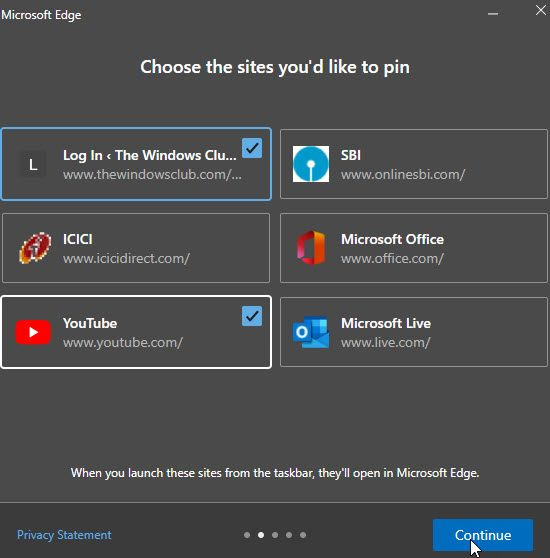
- Spusťte Microsoft Edge.
- Klikněte na ikonu nabídky (tři tečky v pravém horním rohu okna prohlížeče).
- Přepnout na Další nástroje .
- lis Spusťte průvodce Dock Taskbar Wizard . Otevře se okno Průvodce hlavním panelem doku.
- Budete vyzváni k importu dat z Google Chrome. Import dat vám pomůže získat personalizované nabídky na webech, které chcete připnout. Jinými slovy, říká Edge, na kterých webech trávíte většinu času.
- Vyberte buď „Importovat z Google Chrome“ nebo „Pokračovat bez importu“.
- Edge zobrazí seznam návrhů na základě vašeho používání.
- Pomocí kurzoru myši vyberte webové stránky, které chcete připnout.
- Klikněte na Pokračovat knoflík.
- Dále se vám zobrazí seznam populární webové aplikace společnosti Microsoft , jako je YouTube, Rediff, Microsoft Live atd.
- Vyberte webové stránky, které chcete připnout, a klikněte na tlačítko Pokračovat knoflík.
- Dále budete vyzváni, abyste vybrali Edge jako výchozí prohlížeč nebo pokračovali v používání stávajícího nastavení prohlížeče. Vyberte možnost a klikněte na tlačítko Pokračovat knoflík.
- Dokončete nastavení kliknutím na tlačítko Konec knoflík.
Po zavření průvodce uvidíte všechny připnuté weby v oblasti hlavního panelu. Chcete-li tyto weby odepnout, jednoduše klikněte pravým tlačítkem na ikonu webu a vyberte Odepnout z hlavního panelu volba.
Přečtěte si také: Jak vytvořit klávesovou zkratku pro otevření webu.
Připněte jednotlivé weby na hlavní panel z Edge
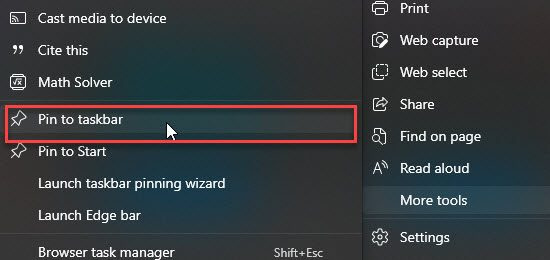
- Otevřete web, který chcete připnout, na nové kartě v prohlížeči Edge.
- Klikněte na ikonu nabídky.
- Jít do Další nástroje .
- Klikněte na možnost „Připnout na hlavní panel“.
Web můžete uvolnit kliknutím pravým tlačítkem myši na jeho ikonu na systémové liště a výběrem Odepnout z hlavního panelu volba.
jaký je maximální počet znaků, které lze použít v hesle systému Windows
Připněte weby jako progresivní webové aplikace
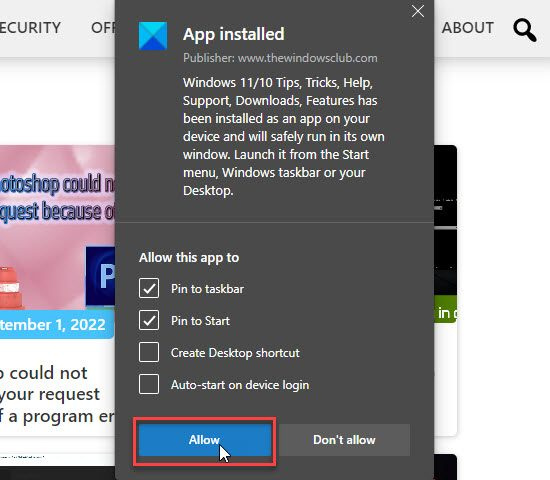
Progresivní webové aplikace, známé také jako PWA, weby, které fungují jako nainstalované nativní aplikace . Podporují pravidelné aktualizace, push notifikace a mohou pracovat offline. Chcete-li přidat web jako progresivní webovou aplikaci:
- Otevřete web v Microsoft Edge.
- Klikněte na ikonu nabídky.
- Jít do Aplikace > Správa aplikací .
- Vyberte Instalovat tento web jako aplikaci.
- Budete vyzváni k výběru názvu aplikace. Zadejte název a klikněte na tlačítko Nainstalujte knoflík.
- Oznámení potvrdí, že web byl nainstalován jako PWA a je k dispozici pro rychlý přístup na hlavním panelu. Můžete se také rozhodnout vytvořit zástupce na ploše pro otevření webu na počítači se systémem Windows 11/10. Stiskněte na Dovolit tlačítko pro dokončení nastavení.
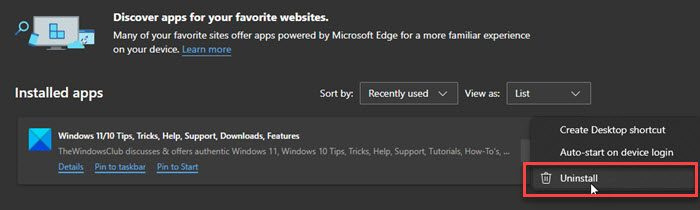
proč se můj disk c neustále zaplňuje
Chcete-li tyto aplikace odinstalovat, přejděte na Edge Nabídka > Aplikace > Správa aplikací . Poté klikněte na ikona se třemi tečkami vedle názvu aplikace a vyberte Vymazat .
Poznámka: Prohlížeč Edge je předinstalován ve všech posledních edicích Windows, včetně Windows 11 Home a Windows 11 Professional . Pokud máte potíže s používáním Edge na počítači se systémem Windows 11/10, zkuste resetovat, opravit nebo přeinstalovat prohlížeč Edge.
Jak připnout webovou stránku na hlavní panel ve Windows 11?
Microsoft Edge nabízí průvodce připínáním na hlavní panel, který umožňuje připnout weby na hlavní panel v systému Windows 11/10 pro rychlý přístup k nim jedním kliknutím. Pomocí tohoto průvodce můžete na hlavní panel připnout více webových stránek najednou. Průvodce nabízí připnutí vašich často používaných webů a některých oblíbených webů společnosti Microsoft. Tyto webové stránky se otevřou v prohlížeči Edge, když je spustíte z hlavního panelu.
Jak připnout karty v Microsoft Edge?
Chcete-li připnout kartu v Microsoft Edge, přejděte na kartu, kterou chcete připnout, v prohlížeči Microsoft Edge. Poté klikněte pravým tlačítkem na kartu. Zobrazí se nabídka. Stiskněte na Připojit kartu volba. Karta bude připnuta v prohlížeči Edge. Když ukončíte a restartujete Microsoft Edge, vaše webová stránka s kartami se ve výchozím nastavení otevře v okně prohlížeče.
Přečtěte si více: Nelze připnout aplikace nebo programy na hlavní panel ve Windows